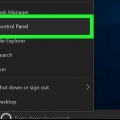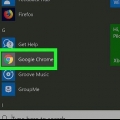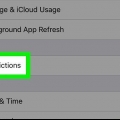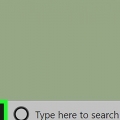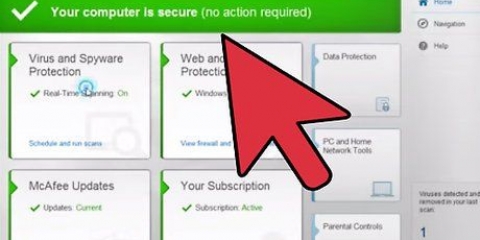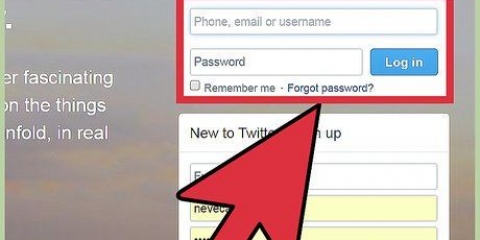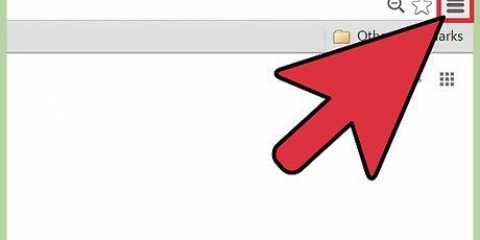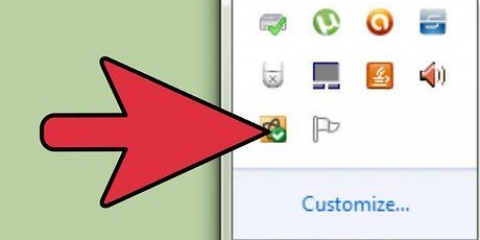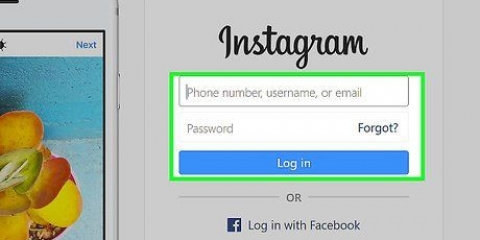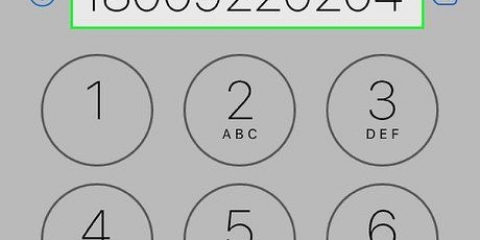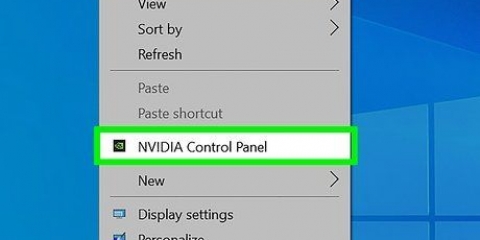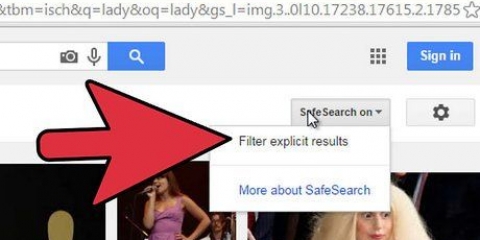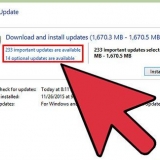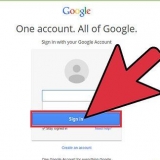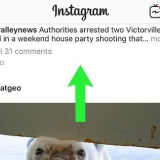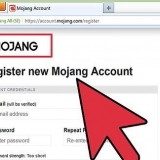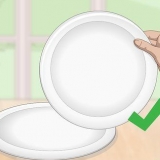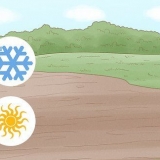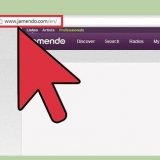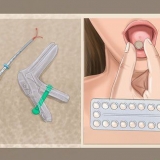Hvis du ikke ved, hvordan du logger på din router, kan du nulstille den ved at trykke på og holde Reset-knappen på bagsiden nede i cirka 30 sekunder. Når routeren er genstartet, kan du logge på med standardadministratoroplysningerne. De fleste standardlogin bruger `admin` som brugernavn og derefter `admin`, `adgangskode` eller et tomt felt som adgangskode.








Hvis du ikke ved, hvordan du logger på din router, kan du nulstille den ved at trykke på og holde Reset-knappen på bagsiden nede i cirka 30 sekunder. Når routeren er genstartet, kan du logge på med standardadministratoroplysningerne. De fleste standardlogin bruger `admin` som brugernavn, derefter `admin`, `adgangskode` eller et tomt felt som adgangskode.








Deaktiver mac-filtre
Indhold
MAC-adresser (Multimedia Access Control) er unikke sæt koder, der tildeles elektroniske enheder, der identificerer enhederne på et netværk. MAC-filtre fungerer ved kun at tillade eller afvise specifikke MAC-adresser. MAC-filtre er en vigtig vigtig sikkerhedsforanstaltning - men hvis dit netværk skal være åbent for offentligheden eller gæster, eller hvis du ofte tilføjer og fjerner enheder, bør du overveje at deaktivere MAC-filtre.
Trin
Metode 1 af 3: Trådløse routere (Windows)

1. Åbn kommandoprompt. Du kan få adgang til den fra startmenuen eller ved at trykke på ⊞ vinde+R trykke på og cmd at skrive.

2. type .ipconfigog tryk↵ Indtast.

3. Find din aktive netværksforbindelse. Der kan være flere forbindelser i oversigten, og du skal muligvis scrolle op for at finde din aktive forbindelse.

4. Søg efter fortegnelsen .Standard gateway. Dette er adressen på din router. Skriv dette ned.

5. Åbn en webbrowser. Du kan få adgang til din routers konfigurationsside fra enhver webbrowser, så længe din computer er tilsluttet netværket.

6. Indtast adressen på .Standard gatewayi adresselinjen i din browser.

7. Log ind med din administratorkonto. Routere er sikret med et admin-login og adgangskode. Tjek din routers dokumentation eller søg modellen online for at finde standardloginoplysningerne.

8. Åbn kategorien `Avanceret` og søg efter `MAC-filtrering`, `Adgangskontrol`, `Adgangskontrol` eller noget lignende. Det er meget vanskeligt at afgøre, hvor `MAC-filtrering` er placeret, da placeringen og mærkningen er forskellig for hver router. Generelt kan `MAC-filtrering` eller `Adgangskontrol`-indstillingerne findes i sektionen `Avanceret`, selvom de også kan findes i sektionerne `Sikkerhed` eller `Trådløse indstillinger`.
Ikke alle routere bruger MAC-adressefiltrering. Nogle routere begrænser adgangen baseret på statiske IP-adresser, der er tildelt hver enhed.

9. Deaktiver MAC-filtrering. Igen vil teksten og placeringen variere afhængigt af routeren, men generelt kan du vælge noget som `Deaktiver` eller `Deaktiver` for at deaktivere MAC-filtrering.
Dette kan være et afkrydsningsfelt, en knap eller et valg, du kan foretage.

10. Gem dine ændringer. Klik på knappen `Anvend` eller `Gem` for at gemme dine ændringer til routerindstillingerne. Din router vil anvende ændringerne, hvilket kan tage et øjeblik.
Hvis du konfigurerer din router via en trådløs forbindelse, kan du blive logget ud, når indstillingsændringerne gemmes.
Metode 2 af 3: Trådløse routere (OS X)

1. Klik på Apple-menuen og vælg Systempræferencer.

2. Klik på indstillingen Netværk.

3. Vælg din aktive netværksadapter fra listen til venstre. Tilsluttede adaptere har en grøn indikator ved siden af dem.

4. Skriv det ned .routerIP-adresse. Dette er den adresse, du kan bruge til at få adgang til din routers indstillinger.
Hvis du bruger en AirPort-router, kan du se vejledningen for flere artikler om dette emne.

5. Indtast din adresse .routeri adresselinjen i din browser.

6. Log ind med din administratorkonto. Routere er sikret med et admin-login og adgangskode. Tjek din routers dokumentation eller søg modellen online for at finde standardloginoplysningerne.

7. Åbn kategorien `Avanceret` og søg efter `MAC-filtrering`, `Adgangskontrol`, `Adgangskontrol` eller noget lignende. Det er meget vanskeligt at afgøre, hvor `MAC-filtrering` er placeret, da placeringen og mærkningen er forskellig for hver router. Generelt kan `MAC-filtrering` eller `Adgangskontrol`-indstillingerne findes i sektionen `Avanceret`, selvom de også kan findes i sektionerne `Sikkerhed` eller `Trådløse indstillinger`.
Ikke alle routere bruger MAC-adressefiltrering. Nogle routere begrænser adgangen baseret på statiske IP-adresser, der er tildelt hver enhed.

8. Deaktiver MAC-filtrering. Igen vil teksten og placeringen variere afhængigt af routeren, men generelt kan du vælge noget som `Deaktiver` eller `Deaktiver` for at deaktivere MAC-filtrering.
Dette kan være et afkrydsningsfelt, en knap eller et valg, du kan foretage.

9. Gem dine ændringer. Klik på knappen `Anvend` eller `Gem` for at gemme dine ændringer til routerindstillingerne. Din router vil anvende ændringerne, hvilket kan tage et øjeblik.
Hvis du konfigurerer din router via en trådløs forbindelse, kan du blive logget ud, når indstillingsændringerne gemmes.
Metode 3 af 3: Apple AirPort-routere

1. Åbn mappen Hjælpeprogrammer. Du kan få adgang til det fra gå-menuen eller fra mappen Programmer.

2. Åbn AirPort-værktøjet. Dette program giver dig mulighed for nemt at konfigurere din AirPort-router uden at bruge en webbrowsergrænseflade.

3. Vælg din AirPort-base. Hvis du har flere AirPort-routere installeret på dit netværk, skal du vælge den, du vil ændre, og klikke på Rediger.

4. Klik på fanen `Adgangskontrol` (eller `Adgangskontrol`).

5. Klik på rullemenuen `Adgangskontrol MAC-adresse` og vælg `Ikke aktiv` eller `Ikke aktiveret`.

6. Klik på .Opdatering. Dette vil gemme ændringerne for din AirPort-router og deaktivere MAC-filtrering.
Tips
Nogle routere genstarter, når du har gemt de ændringer, du har foretaget. Dette er normalt.
Artikler om emnet "Deaktiver mac-filtre"
Оцените, пожалуйста статью
Populær